有的用户觉得AI cc2019默认的主题颜色不是很喜欢,想自己更改,那么具体怎么改呢?下面小编就为大家带来教程,有需要的可以来了解了解哦。 AI cc2019怎么更换主题颜色?AI cc2019更换主题
有的用户觉得AI cc2019默认的主题颜色不是很喜欢,想自己更改,那么具体怎么改呢?下面小编就为大家带来教程,有需要的可以来了解了解哦。
AI cc2019怎么更换主题颜色?AI cc2019更换主题颜色教程
1、首先双击打开桌面上的AI cc2019;
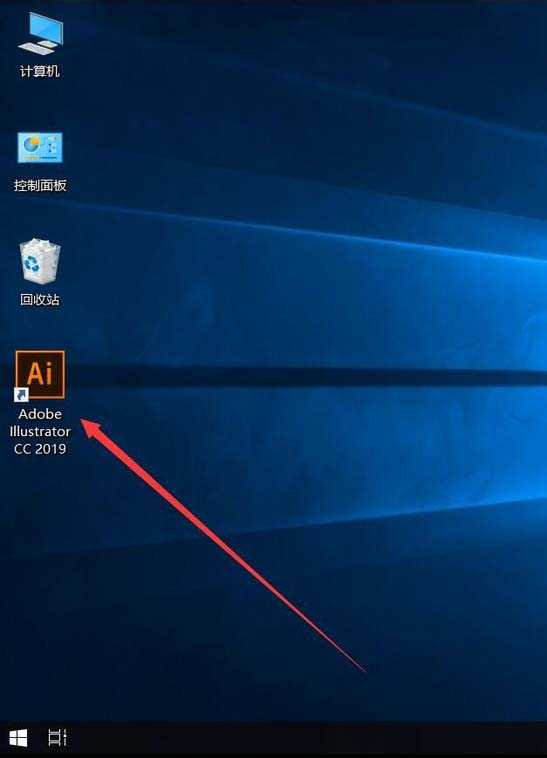
2、然后等待软件自动加载;
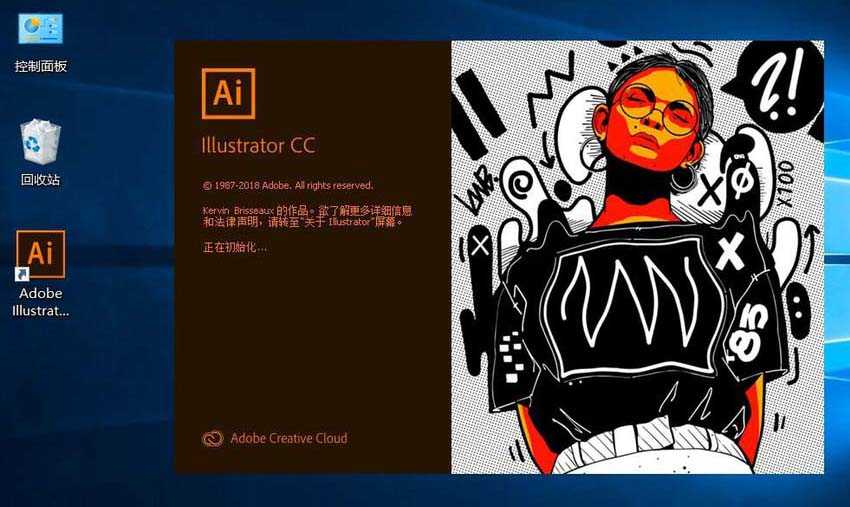
3、打开Ai界面后,点击软件顶部工具栏上的“编辑”;

4、打开编辑菜单后,选择“首选项”;
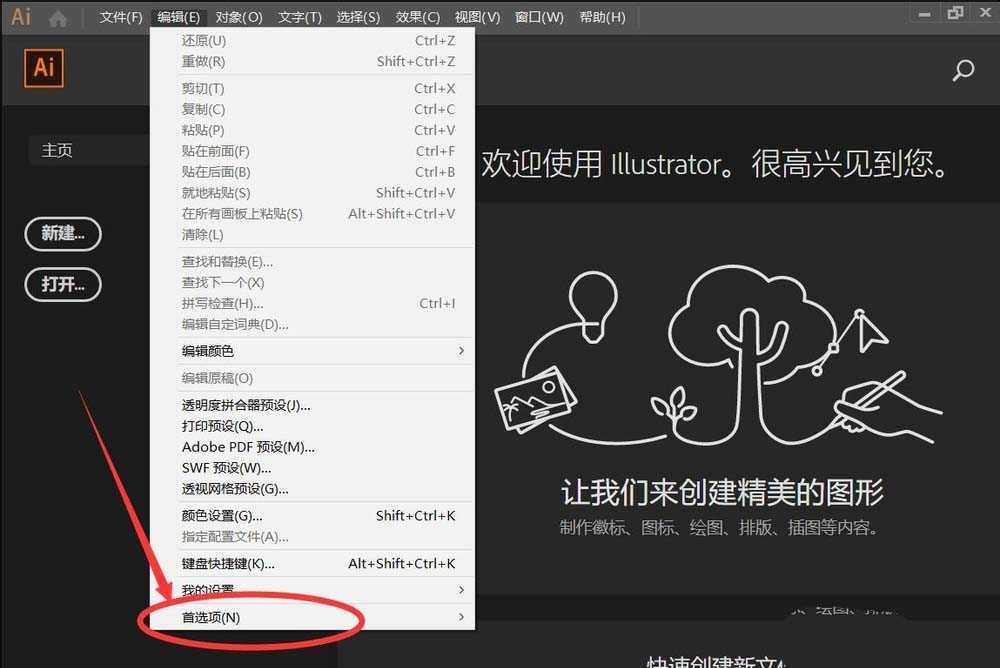
5、在弹出的次级菜单中,选择“用户界面(I)”;
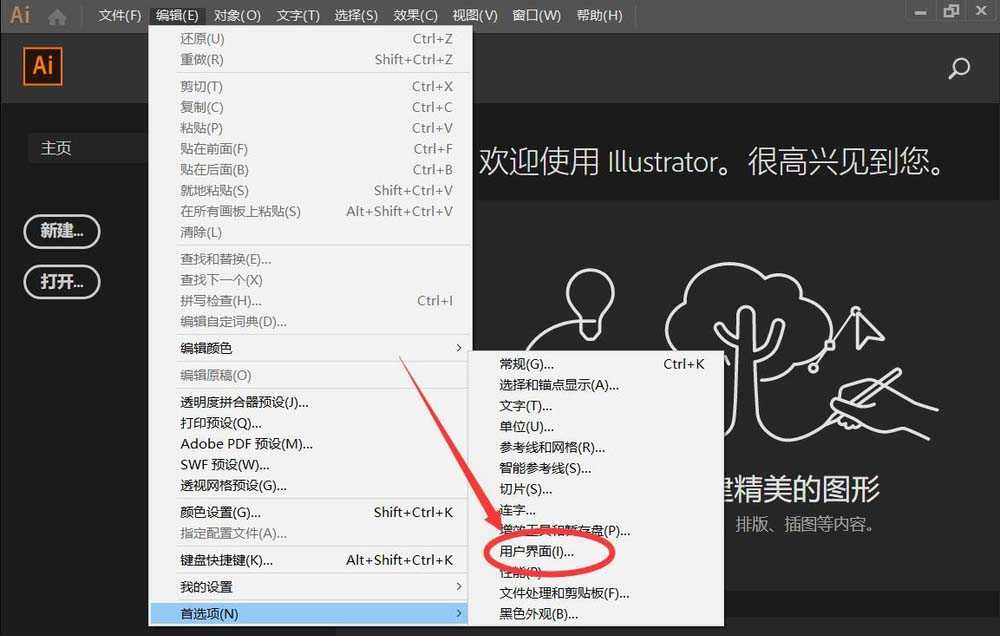
6、接着打开用户界面设置后,在亮度选项中可以选择不同亮度颜色,例如这里演示选择“深色”;
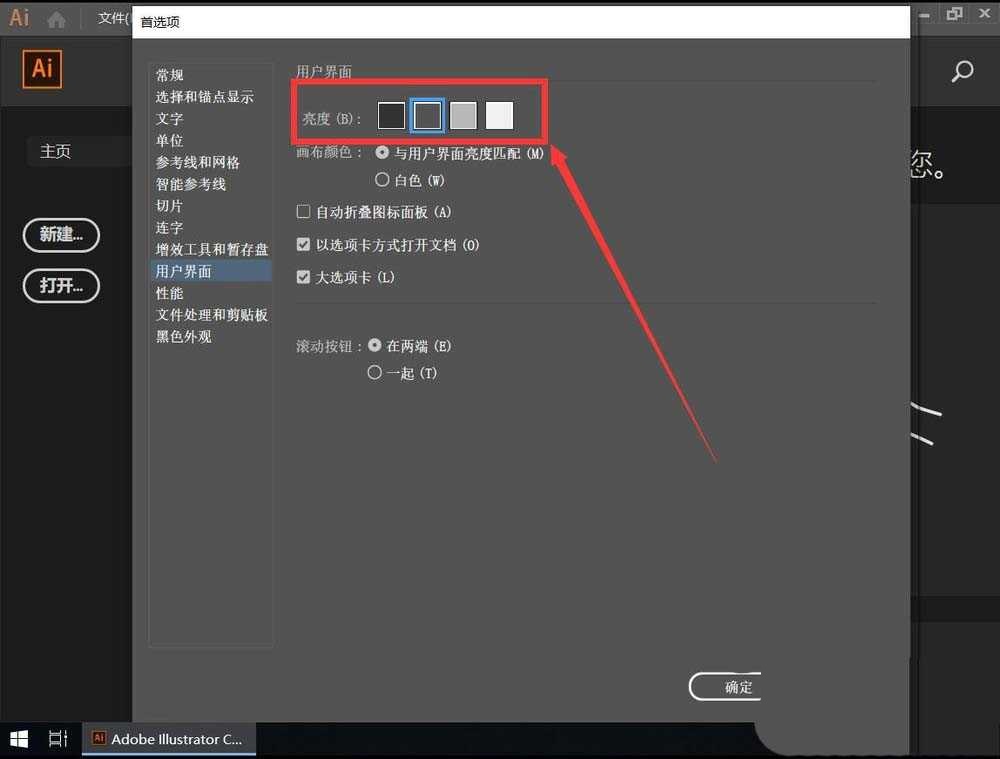
7、最后选择完成后,颜色会自动改变,点击右下角的“确定”即可。
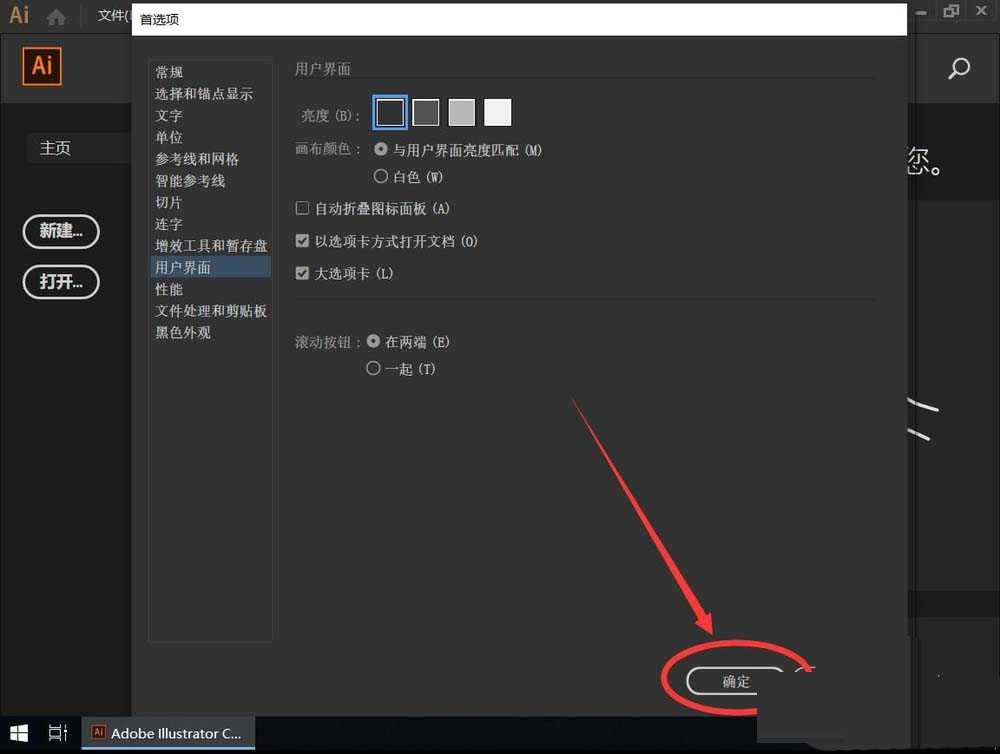
谢谢大家的观看,更多精彩教程请关注自由互联!
